平板电脑怎么截屏快捷键 win10平板截图快捷键
更新时间:2023-08-18 09:58:33作者:yang
平板电脑怎么截屏快捷键,现如今平板电脑已经成为我们生活中必不可少的工具之一,在平板电脑的使用过程中,我们可能会遇到需要截屏的情况,例如想要保存一张精彩的瞬间或是与他人分享屏幕内容。但是对于一些刚刚接触平板电脑的用户来说,截屏似乎是一个比较陌生的操作。那么如何在Win10平板电脑上使用快捷键来进行截屏呢?接下来我们将一起来探讨这个问题。
具体步骤:
1.打开win10平板的开始菜单,在里面选择 Windows附件。
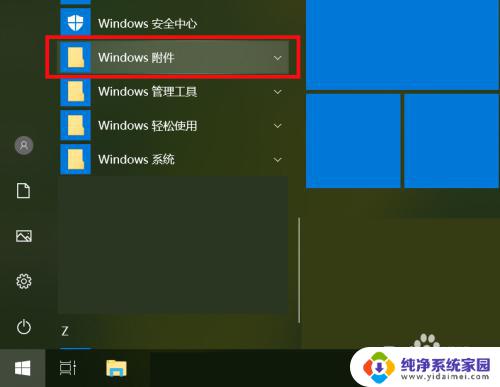
2.在里面找到 截图工具。
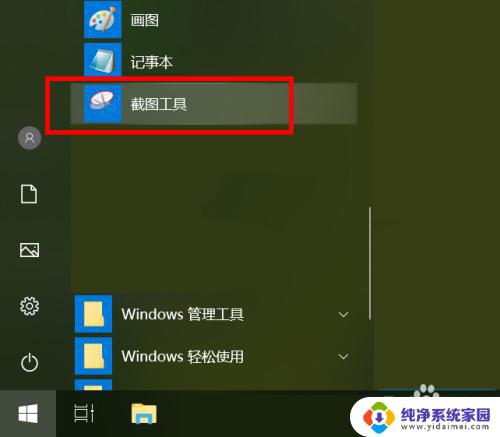
3.然后会打开一个截图工具窗口,新建就可以截图。
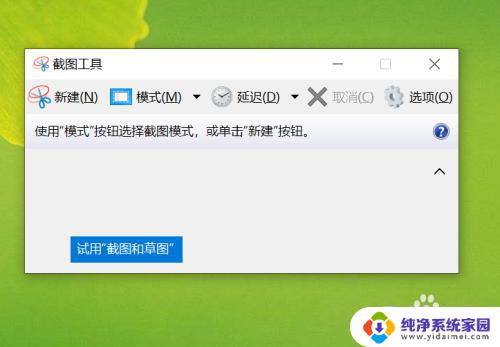
4.在模式中可以选择窗口截图、全屏截图等,还有我常用的延迟截图。
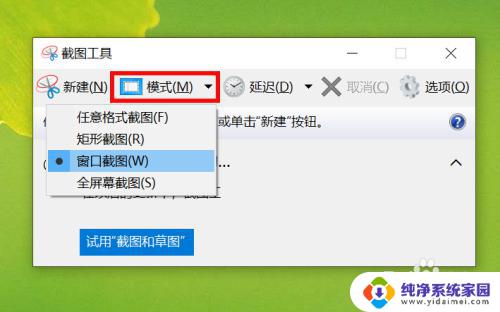
5.我们还可以在右边划动出平板的设置界面,里面有个屏幕截图。
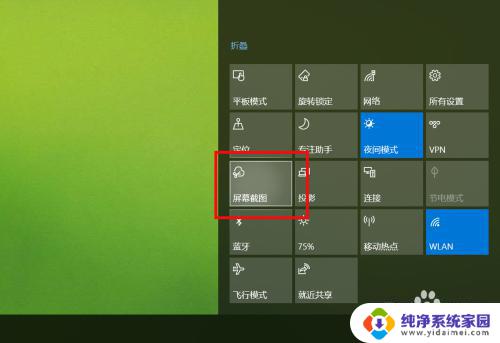
6.点击后顶面会出现几个图标,默认表示框选截图。
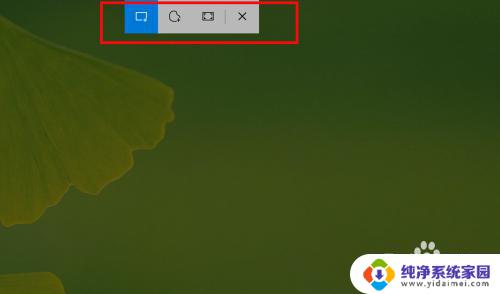
7.现在我们就可以在桌面上划动框选要截图的区域。

8.还有一种快捷键截图方式,就是Prtsc按键。或者有些需要fn+Prtsc按键,按键后打开画图工具,直接ctrl+v粘贴在画板上保存为图片就可以了。
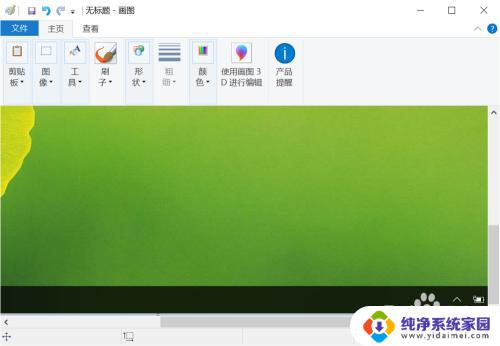
以上就是平板电脑截屏的快捷键操作步骤,希望这些内容能对有需要的用户有所帮助。
平板电脑怎么截屏快捷键 win10平板截图快捷键相关教程
- win10平板截图快捷键 Win10截图功能的快捷键详解
- 电脑上截屏的快捷键是哪个 Win10截图快捷键是什么
- 电脑截屏长图快捷键ctrl+alt+ Win10截图快捷键是什么
- win10系统怎么截屏快捷键 win10自带截图工具如何修改快捷键
- 屏幕截图的快捷键是什么win10 Win10截图快捷键不起作用
- 苹果电脑win10截屏快捷键 苹果win10系统截屏快捷键是什么
- 快捷键截图怎么截不了 Win10截图快捷键是什么
- 电脑截屏是哪个快捷键win10 Win10截图快捷键功能介绍
- win10笔记本截屏快捷键 Win10截图快捷键是什么
- win10截屏电脑快捷键是什么 WINDOWS10的四种截屏快捷键的使用方法
- 怎么查询电脑的dns地址 Win10如何查看本机的DNS地址
- 电脑怎么更改文件存储位置 win10默认文件存储位置如何更改
- win10恢复保留个人文件是什么文件 Win10重置此电脑会删除其他盘的数据吗
- win10怎么设置两个用户 Win10 如何添加多个本地账户
- 显示器尺寸在哪里看 win10显示器尺寸查看方法
- 打开卸载的软件 如何打开win10程序和功能窗口